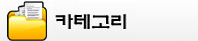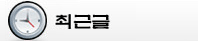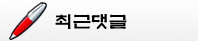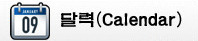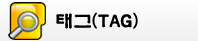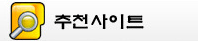오피스(워드,엑셀,PPT), 한글, 그림(JPG) 파일을 PDF로 변환하기
앞선 두 개의 포스팅에서 보면,
1. 한글 2010 이 설치 되어 있는 경우 PDF로 변환하기
2011/04/11 - [컴퓨터] - [한컴 오피스2010] 한글 2010 으로, word 등의 문서,ppt 및 그림 파일 PDF로 만들기
2. Office 2010 이 설치 되어 있는 경우, word, excel, ppt 를 PDF로 변환하기
2011/04/14 - [컴퓨터] - [PPT] 워드, 엑셀, 파워포인트(Word,Excel,PPT) MS Office 2007, 2010 으로 PDF파일 만들기
처럼, 어떤 유료 라이센스를 필요로 하는 프로그램이 설치가 되어야만이 PDF 파일로
변환이 가능하였습니다.
이번 포스팅에서는 무료 소프트웨어로 배포되고 있는 doPDF 란 프로그램을 사용하여
PDF 변환하는 법에 대해서 알아보도록 하겠습니다.
설치 파일입니다. (업데이트는 계속 이뤄지므로, 최신 업데이트 버젼의 경우,
http://www.dopdf.com/ 에서 바로 다운 받으실 수 있습니다.)

설치 파일을 실행하면,
1. 한국어 선택 후 확인
2. 다음 클릭
3. 동의 클릭 후 다음 클릭
4. 다음 클릭
5. 다음
6. 기본 프린터로 설정을 체크 해제 후 다음 클릭
(체크 할 시에 어떤 프로그램에서든 인쇄를 누르면,
인쇄가 되지 않고 파일 저장 창이 뜨는 주의)
7. Korean 선택 후 다음
8. Korean 선택 후 다음
9. 설치 클릭
10. 완료 후 재부팅
이렇게 설치 과정이 끝나고 재부팅을 후,
에 들어가 보면
아래 그림과 같이 doPDF v7 이란 가상의 프린터가 생성되게 됩니다.

참고로, 위에서 프린터 아이콘 오른쪽 위에 ⓥ 표시가 되어 있는 것이 기본 프린터 입니다.
기본프린터라는 것은,
어떤 프로그램에서건 인쇄 출력을 주었을 시에,
무조건 기본 프린터로 설정되어 있는 프린터로 출력 데이터가 나가게 됩니다.
그래서 혹여,
위에 6번 과정에서 기본 프린터로 설정에 체크를 하셨을 경우엔,
이렇게 프린터 및 팩스 로 오셔서 기존 사용하시는 프린터에서
마우스 우클릭 - 기본프린터로 설정 클릭
하시면 됩니다.
doPDF 설치 후 워드,엑셀,파워포인트(word, excel, ppt), 한글(hwp), jpeg 등등의
파일을 PDF로 변환하는 방법은 매우 간단합니다.
doPDF 설치되고 나면, 프린터로 종이를 출력하듯이 "인쇄" 명령을 주면서
단지 프린터 선택항목에서 doPDF 를 지정하여 출력을 하면, 해당 파일이
PDF로 저장이 되게 됩니다.
-프린터 종류에서 doPDF 를 선택하고 확인을 하면,

다음과 같은 저장 폴더를 지정하는 화면이 나오며,
옵션을 선택하여 확인을 하시면 됩니다.

자, 이렇게 무료 소프트웨어인 doPDF로 워드, 엑셀, 파워포인트, 한글, 그림 파일
등을 PDF 파일로 변환하는 법을 알아보았습니다.
doPDF 는 무료 소프트웨어 이기 때문에 수정이나 편집등의 기능이 제한적이지만,
PDF 변환 시, 프로그램을 열어서 파일을 불러오는 번거로움 없이,
바로 인쇄에서 프린터 선택만으로 가능하기 때문에,
상당히 유용한 tool 이라고 생각되네요.
많은 도움이 되시길 바랍니다.
유용하게 읽으셨다면,
↓↓↓↓↓↓↓↓"추천"↓↓↓↓↓↓↓↓↓
글쓴이에게 다음 글을 쓰게 만드는 커다란 힘이 됩니다 ^ _ ^
'하레's IT Story > PC 관리 및 최적화' 카테고리의 다른 글
| [PC최적화하기 4탄] 하드디스크의 오류 검사 및 수정으로 PC최적화 하기 (16) | 2011.04.29 |
|---|---|
| [PC최적화하기 3탄] 하드디스크 조각모음 툴- Auglogics Disk Defrag (7) | 2011.04.28 |
| [PPT] 워드, 엑셀, 파워포인트(Word,Excel,PPT) MS Office 2007, 2010 으로 PDF파일 만들기 (4) | 2011.04.14 |
| [PC최적화하기 2탄] 레지스트리(Registry) 정리 및 삭제로 PC최적화 하기 (4) | 2011.04.13 |
| [한컴 오피스2010] 한글 2010 으로, word 등의 문서,ppt 및 그림 파일 PDF로 만들기 (3) | 2011.04.11 |
 dopdf-7.1.361.exe
dopdf-7.1.361.exe